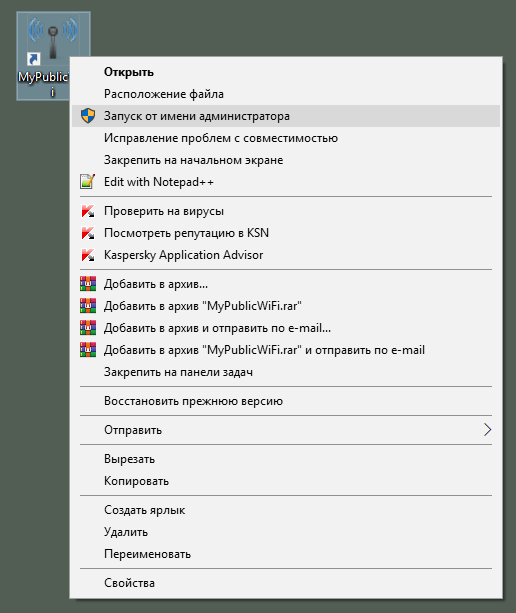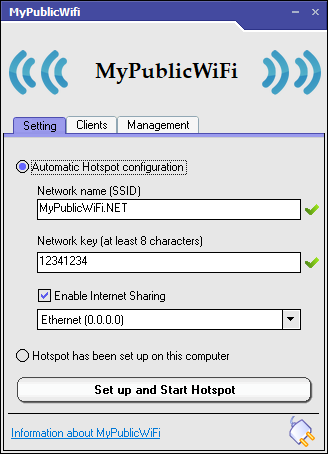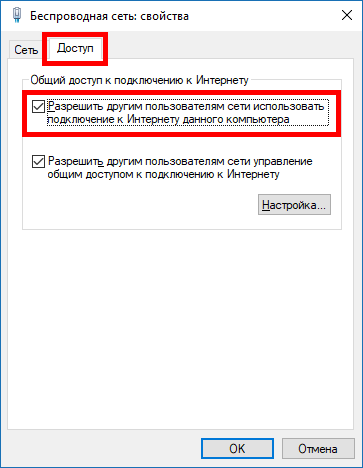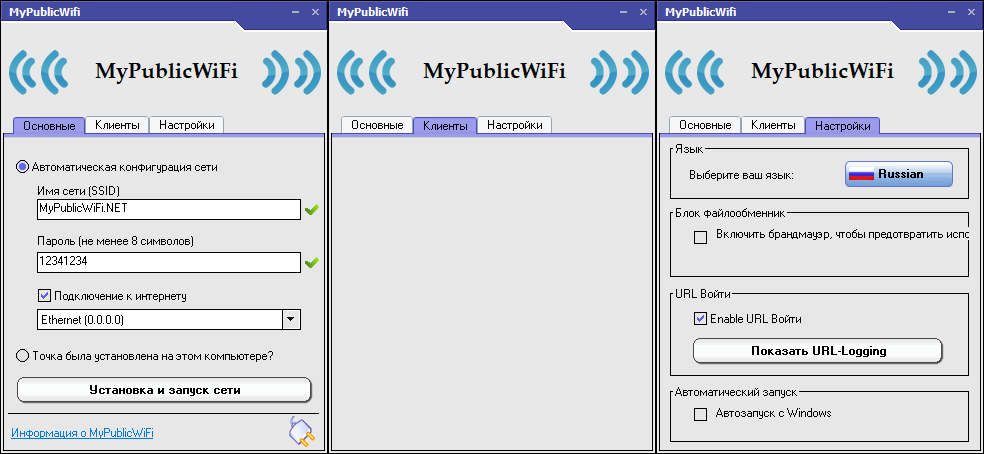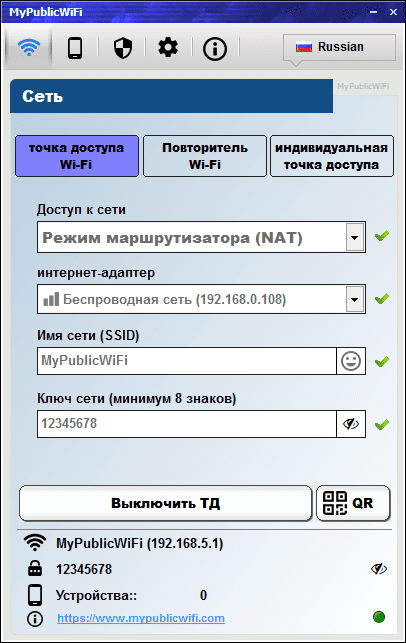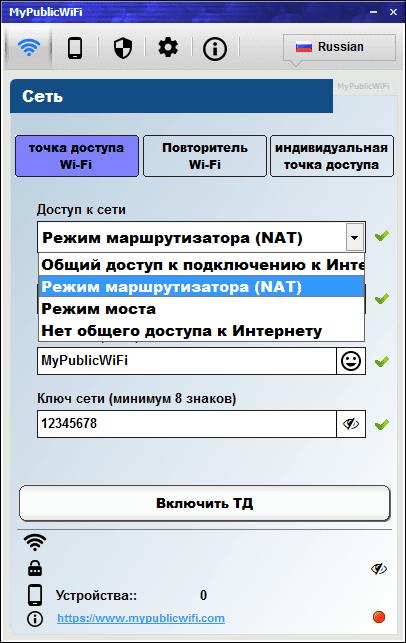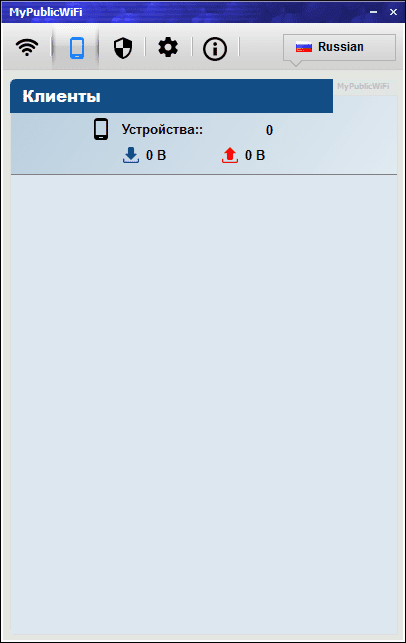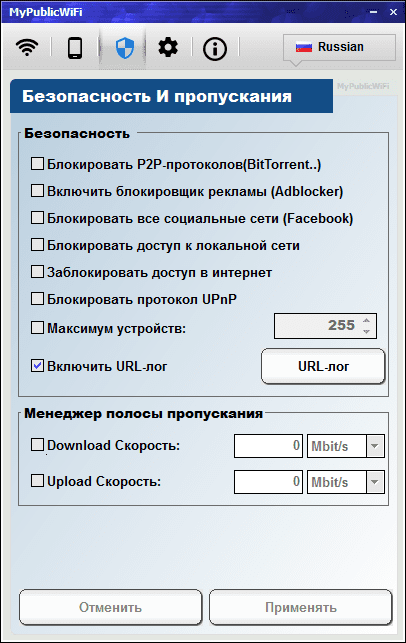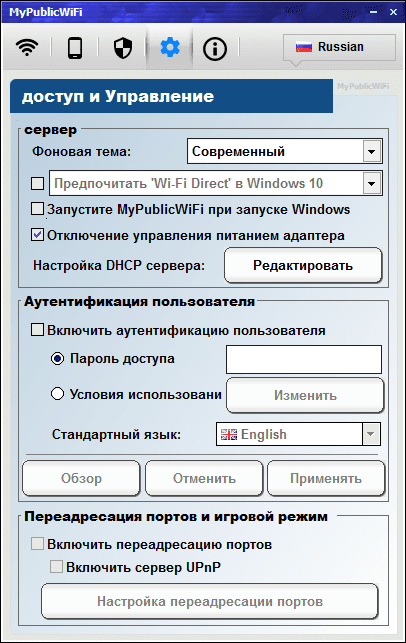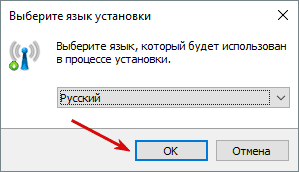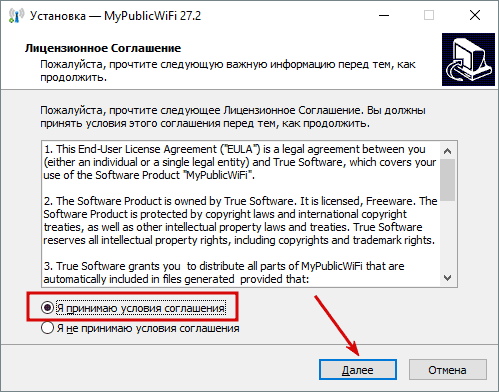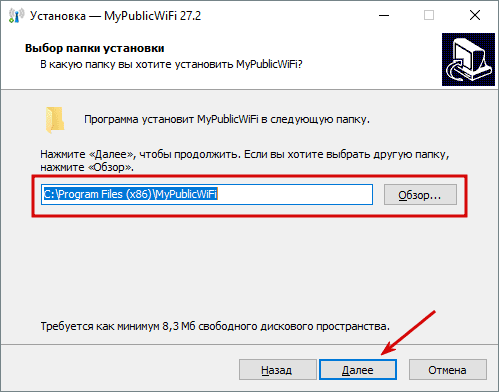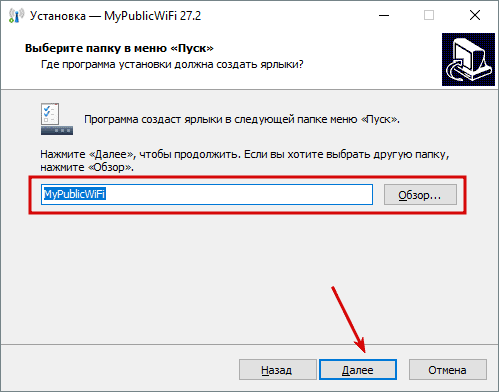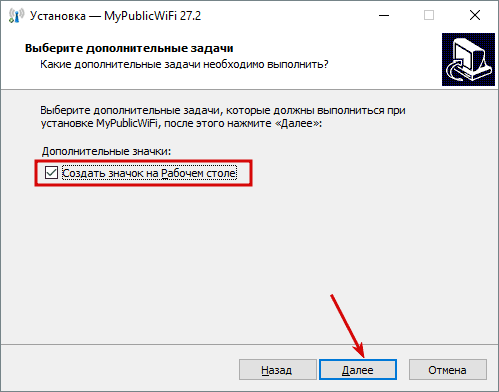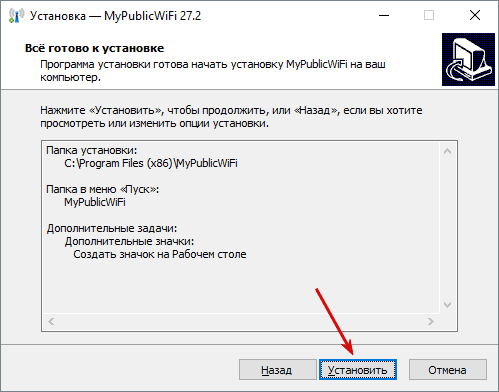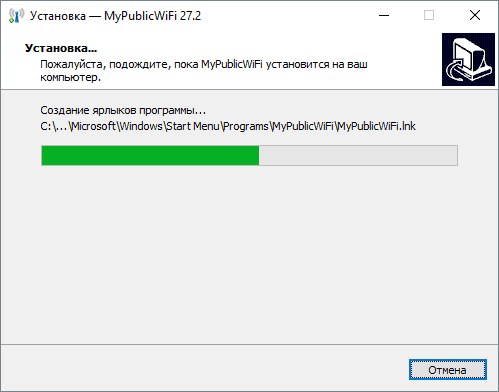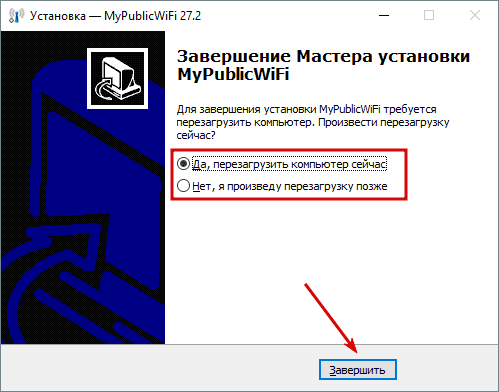- Настройка MyPublicWiFi
- Подключение MyPublicWiFi
- MyPublicWiFi – Виртуальная точка доступа
- Возникла проблема? У нас есть решение
- Легко скачать, настроить и пользоваться
- MyPublicWiFi
- Возможности программы
- Особенности утилиты
- Точка доступа WiFi
- Защита и безопасность
- Подробная статистика
- Плюсы и минусы
- Преимущества
- Недостатки
- Скачать бесплатно
- Установка на компьютер
- Как пользоваться
- Отзывы пользователей
- Скачать MyPublicWiFi
- MyPublicWiFi для Windows
- Отзывы о программе MyPublicWiFi
Настройка MyPublicWiFi
Настройка MyPublicWiFi не будет для вас сложной, если знать некоторые нюансы и следовать нашей простой инструкции. Даже если вы совсем не разбираетесь в программном обеспечении и сетевых конфигурациях, не являетесь крутым спецом-айтишником, вы легко справитесь с поставленной задачей. Судите сами!
Подключение MyPublicWiFi
Давайте для начала запустим наш софт (не забывайте про права администратора!). При первом запуске точка доступа сформируется по умолчанию, но конечно же лучше сразу задать свои параметры: название, логин, пароль. Прописываем их латиницей без пробелов (русская раскладка клавиатуры не подходит). Затем выбираем наше рабочее сетевое подключение из списка, устанавливаем галочку возле пункта «Enable Internet Sharing», и первый этап настройки можно считать оконченным. Пока все просто, не так ли?
Теперь можем пробовать подключиться – и это наш второй шаг настройки MyPublicWiFi на пути к бесплатному (беспроводному) доступу к Инету без роутера. Кликаем «Start».
Наше соединение устанавливается, а мы переходим в Панель управления – Сеть и Интернет – Сетевые подключения. Там кликаем правой кнопкой мыши на наше рабочее подключение, вкладка «Доступ» и разрешаем другим юзерам пользование Интернетом. Этими действиями мы разрешили раздачу вай-фай на все наши устройства.
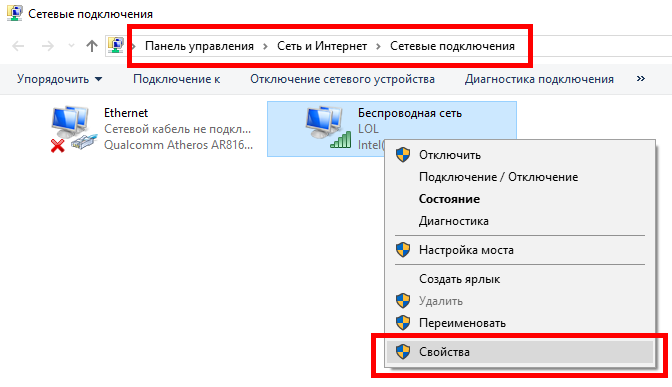
Идем далее – вы, наверное, заметили, что в основном интерфейсе MyPublicWiFi 3 подпункта меню, первый из которых “Settings” с настройками мы уже рассмотрели. Во второй вкладке “Clients” показан перечень подключенных устройств с именами, IP-адресами и другой информацией. Последний, третий подпункт под названием «Managment» также является опциональным, так как позволяет продолжить настройку софта под себя. Именно там вы можете выбрать язык (если установлен русификатор, то русский), заблокировать доступ к торрент-трекерам (или открыть его), использовать фильтр трафика, а также разрешить ведение журнала сеансов (логов). При желании можно выделить пункт автозапуска — «Auto start» (при старте Windows). Всего три этапа – и вы уже знаете, как просто настроить MyPublicWiFi.
Важно! При повторном запуске утилиты вам не нужно заново вводить логин или нажимать на Старт. Просто кликните на ярлыке (от имени администратора) и все готово!
На самом деле mypublicwifi – очень полезное приложение, т.к. весомо помогает в случае, если роутер не раздает сигнал или инет не работает (а очень надо). Подключить софт достаточно просто (есть версия как для windows 10, так и для windows 7), при этом программа проста в управлении и позволяет выполнять тот необходимый минимум функций и конфигураций, которые нужны для эффективного соединения с Интернетом без покупки дорогостоящих маршрутизаторов и другого подобного оборудования.
Данный ресур является неофициальным сайтом фан-клуба приложения MyPublicWiFi. Все текстовые, графические и видео материалы взяты из окрытых источников и носят ознакомительный характер. В случае возникновения споров, претензий, нарушений авторских или имущественных прав, просьба связаться с администрацией сайта.
MyPublicWiFi – Виртуальная точка доступа
Оцените достоинства и преимущества использования MyPublicWiFi прямо сейчас – вы останетесь довольны!
Мы представляем вашему вниманию продукт, который уже зарекомендовал себя в сфере программного обеспечения и IT-технологий по той простой причине, что универсален, стабилен и прост в работе. И это вовсе не голословное утверждение – наши слова подтвердят тысячи пользователей, которые скачали и успешно пользуются данным софтом.
Возникла проблема? У нас есть решение
- Часто путешествуете с ноутбуком?
- Устали жить без роутера, а купить нет возможности?
- Плохо ловит Wi-FI?
- Хотите поделиться Интернетом с друзьями?
Все это и многое другое способен обеспечить один продукт – MyPublicWiFi!
Легко скачать, настроить и пользоваться
Мы расскажем вам, как грамотно и без проблем скачать и настроить утилиту, посоветуем, как ее русифицировать, ответим на все ваши вопросы и комментарии по поводу проблем и ошибок, которые могут возникнуть в ходе тестирования и работы приложения. Уверяем вас, никаких непонятных конфигураций и сложных терминов вы не найдете! Только полезная информация в удобном формате!
MyPublicWiFi – программное обеспечение для раздачи Wi-Fi с компьютеров и ноутбуков на Windows. Программа представляет собой виртуальную точку доступа, к которой можно подключиться с любого устройства, поддерживающего передачу данных через Wi-Fi. Создайте свою собственную беспроводную сеть с помощью MyPublicWiFi всего за несколько минут и берите ее с собой куда угодно.
Данный ресур является неофициальным сайтом фан-клуба приложения MyPublicWiFi. Все текстовые, графические и видео материалы взяты из окрытых источников и носят ознакомительный характер. В случае возникновения споров, претензий, нарушений авторских или имущественных прав, просьба связаться с администрацией сайта.
MyPublicWiFi
Эта бесплатная программа может превратить компьютер или ноутбук, работающий на базе операционной системы Windows, в роутер. Единственное требование — устройство должно быть оснащено приемником Wi-Fi. Так, к примеру, подключенный к проводному Интернету компьютер также может раздавать его для неограниченного числа устройств поблизости.
Скачайте бесплатно последнюю версию MyPublicWiFi на нашем сайте по прямой ссылке. Утилита имеет встроенную поддержку русского языка и работает с Windows 10, 8, 7, Vista, XP. Чтобы правильно установить программу придерживайтесь инструкции.
Возможности программы
Особенности утилиты
- Возможность создать точку доступа;
- Встроенный фаерволл;
- Ведет логи;
- Отслеживает все посещенные сайты в Сети;
- Отображает все подключенные к Сети устройства;
- Функция блокировки нежелательных сайтов.
Точка доступа WiFi
Может случиться так, что роутер вышел из строя или просто стал плохо работать в самый неподходящий момент. Чтобы решить эту проблему, нужно подключить компьютер или ноутбук к проводной сети или USB-модему и установить программу MyPublicWiFi. Дистрибутив имеет малый размер, программа устанавливается в считанные минуты привычным способом, после чего ее иконка появляется в трее.
После установки софт даже не требует перезагрузки системы. В том, как работает эта программа, легко разберется даже неподготовленный пользователь. В настройках можно задать имя сети и придумать пароль к ней. В том случае, если компьютер подключен к нескольким источникам Интернета, нужно выбрать один из них.
MyPublicWiFi станет незаменимой также во время путешествий. С помощью этой программы ноутбук с подключенным мобильным модемом тоже легко превратить в роутер. После создания точки доступа к Wi-Fi можно подключать любое количество смартфонов, планшетов, ноутбуков и других устройств. MyPublicWiFi запоминает все настройки, и при следующей загрузке компьютера сеть Wi-Fi появится автоматически.
Защита и безопасность
Разработчики программы позаботились о безопасности сети. Встроенный фаерволл защищает созданную Wi-Fi-сеть от несанкционированного и нежелательного доступа. Частично фаерволл выполняет и функцию антивируса. Высокую безопасность также обеспечивает шифрование WPA2. Сама по себе программа позволяет создать для беспроводной сети сложный пароль — от 8 до 32 символов.
Следить за безопасностью сети можно и в ручном режиме. На компьютере, где установлена MyPublicWiFi, можно создать список с запрещенными интернет-адресами, после чего доступ к нежелательным сайтам будет заблокирован внутри сети. Отредактировать список с запрещенными адресами можно в любой момент.
Подробная статистика
Программа обладает и рядом дополнительных функций, которые могут стать полезными для некоторых пользователей. В частности, MyPublicWiFi отслеживает посещенные интернет-адреса со всех подключенных к беспроводной сети устройств. При подключении к Wi-Fi-сети нового устройства в трее сразу появляется об этом уведомление.
Более того: в MyPublicWiFi можно увидеть список всех подключенных устройств, при этом отображается имя и Mac-адрес. Любое устройство можно отключить и заблокировать для подключения. Программа ведет логи, которые можно сохранять в виде текстового документа на жестком диске устройства.
Плюсы и минусы
Преимущества
Главное достоинство программы заключается в том, что с ее помощью можно быстро восстановить беспроводную сеть в случае поломки роутера. К другим преимуществам MyPublicWiFi следует отнести:
- Малый размер дистрибутива и быстрая установка;
- Минимум настроек;
- Работает с проводным и мобильным Интернетом;
- Нетребовательна к «железу»;
- Обеспечивает безопасность беспроводной сети;
- Простой и понятный интерфейс на русском языке.
Недостатки
Несмотря на все достоинства, эта программа, как и другие аналоги, не может стать полноценной заменой роутеру. Другие недостатки:
- Иногда обрывается связь;
- Не работает на некоторых компьютерах;
- Запускается только с правами администратора.
Скачать бесплатно
Скачайте MyPublicWiFi бесплатно по прямой ссылке.
Установка на компьютер
Вы можете скачать установочный файл программы MyPublicWiFi с нашего сайта. После запуска инсталлятора появится следующее окно.
1. В первом окне выберите язык установки, по умолчанию будет выбран тот язык, который установлен в вашей операционной системе.
2. Для продолжения установки необходимо принять лицензионной соглашение.
3. Выберите каталог, в котором вы хотите разместить файлы утилиты.
4. Здесь необходимо установиться название папки в меню «Пуск» Windows.
5. Отметьте галочкой, если вы хотите, чтобы ярлык был создан на рабочем столе.
6. Все готово, можно запустить установку, нажав «Установить».
7. Происходит копирование файлов программы и внесение необходимых записей в реестр вашей системы.
8. Вас можно поздравить — установка MyPublicWiFi завершена.
Как пользоваться
В видеоролике рассмотрены основные принципы работы с MyPublicWiFi: создание собственной точки доступа WiFi, всевозможные настройки утилиты, управление безопасностью сети и навигация по интерфейсу.
Отзывы пользователей
© 2021-2023, mypublicwifi-free.ru — фан сайт программы MyPublicWiFi. Официальный сайт — mypublicwifi.com
Скачать MyPublicWiFi
Здесь вы можете скачать MyPublicWiFi + Русификатор бесплатно для Windows 7, 8, 10. Программа создаст виртуальную точку доступа Wi-Fi прямо на вашем компьютере или ноутбуке. Вы сможете подключиться к ней с любого совместимого устройства, поддерживающего беспроводное соединение. Больше не нужно заботиться о поиске Wi-Fi – достаточно лишь скачать утилиту MyPublicWiFi и беспроводное подключение к интернету будет с вами везде, куда бы вы ни отправились.
Данный ресур является неофициальным сайтом фан-клуба приложения MyPublicWiFi. Все текстовые, графические и видео материалы взяты из окрытых источников и носят ознакомительный характер. В случае возникновения споров, претензий, нарушений авторских или имущественных прав, просьба связаться с администрацией сайта.
MyPublicWiFi для Windows
BlueSoleil — одно из наиболее популярных приложений, которое при помощи Bluetooth поможет соединить.
Полезная утилита для поиска доступных Wi-Fi точек доступа, а также отображения различной.
InSSIDer — полезное приложение, благодаря которому можно легко выбрать лучшую из доступных Wi-Fi.
CommView for WiFi — программа для захвата и анализа сетевых пакетов в беспроводных сетях.
SHAREit — отличная программа для быстрого и удобного обмена файлами в одной Wi-Fi сети между.
MyPublicWiFi — программа, с помощью которой можно расшарить Wi-Fi с Вашего ПК, создав временную.
Отзывы о программе MyPublicWiFi
Володя XXL про MyPublicWiFi 20.0 [27-09-2020]
Кукловоды с запада каждое воскресенье отключают в нашей Беларуси интернет! Мы с другом скинулись по пол доллара купили у белтелекома на сутки! С помощью май паблики вифи раздал вай-фай на всю квартиру! Спасибо!
2 | 4 | Ответить
MaximusDP про MyPublicWiFi 20.0 [08-03-2020]
Бывают трудности с подключением. Мне больше понравилась программа Magic WiFi.
| 11 | Ответить
vasjok62 про MyPublicWiFi 20.0 [05-12-2019]
borovic про MyPublicWiFi 5.1 [07-10-2019]
Мальчишки и дефченки не партесь! Ежели ваша сетевая карта не содержит модема — ничего не получиться с раздачей.
Эта прога фейк.
8 | 19 | Ответить
Yagozinsky про MyPublicWiFi 5.1 [19-04-2019]
Windows базовая — не хочет)
3 | 7 | Ответить